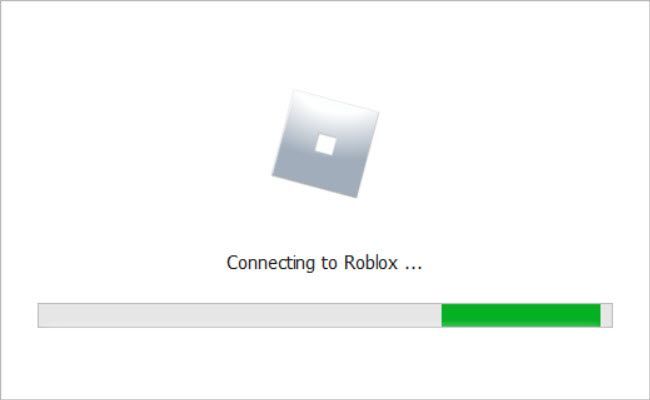
Дакле, кликните на дугме Плаи ваше омиљене Роблок игре. Роблок отвара екран за подешавање, али учитавање траје дуго или се никада не завршава. Ово је веома фрустрирајуће.
Ако имате проблема са покретањем Роблок игара, нисте сами. Многи Роблок играчи су пријавили управо овај проблем. Али добра вест је да то можете поправити. Читајте даље и испробајте исправке у наставку…
Испод су неке познате исправке за грешку на екрану учитавања Роблок-а. Можда нећете морати да их испробате све; само идите низ листу док не пронађете онај који је прави трик.
Исправке које треба испробати:
- Поправка 1 – Поново покрените рачунар
- Исправка 2 – Испробајте алтернативни претраживач
- Поправка 3 – Ресетујте своје Интернет опције
- Исправка 4 – Онемогућите блокатор огласа/проширења
- Исправка 5 – Проверите свој заштитни зид
- Поправка 6 – Привремено затворите свој антивирус
- Исправка 7 – Обришите колачиће и кеш претраживача
- Поправка 8 – Поново инсталирајте Роблок и Роблок Студио
- Поправка 9 – Ажурирајте управљачки програм уређаја
Поправка 1 – Поново покрените рачунар
Поновно покретање ће ресетовати софтвер и окружење радне површине и често може поправити софтверске грешке попут овог.
Дакле, ако то још нисте урадили, покушајте. Једноставно поновно покретање може бити све што вам треба да решите проблеме везане за Роблок или Роблок Студио.
Исправка 2 – Испробајте алтернативни претраживач
Роблок је компатибилан са свим водећим претраживачима као што су Цхроме, Фирефок, Опера, Сафари и још много тога. Да бисте били сигурни да Роблок добро ради на вашем уређају, уверите се да користите најновију верзију прегледача.
Ако и даље не можете да уђете у Роблок игру из вашег тренутног претраживача, покушајте са другим да видите да ли ради. На пример, ако не можете да покренете своју Роблок игру из Цхроме-а, покушајте да отворите Фирефок и покрените игру.
Ако Роблок неће учитати игру из било ког претраживача, читајте даље и испробајте следећу исправку.
Поправка 3 – Ресетујте своје Интернет опције
У неким случајевима можете решити проблеме са учитавањем Роблок-а тако што ћете ресетовати Интернет опције рачунара.
Мораћете да отворите Интернет Екплорер да бисте извршили следеће кораке, али ово ће решити проблеме чак и ако користите друге прегледаче, као што је Цхроме, за играње игре.
једна) Трцати интернет претраживач .
два) Кликните дугме за мењач у горњем десном углу екрана, а затим кликните Интернет опције .
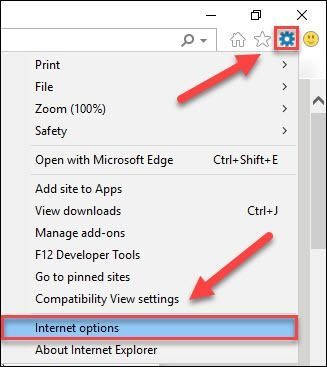
3) Кликните Напредна картица , а затим кликните Ресетовати .
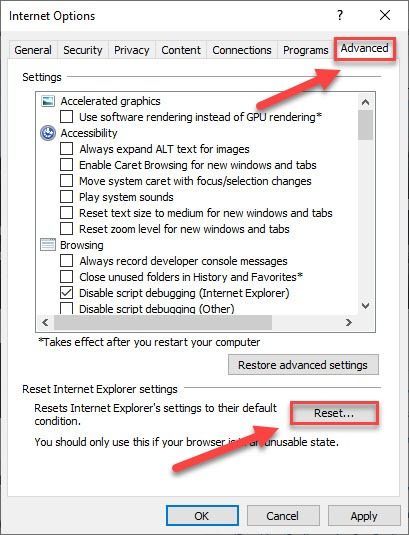
4) Кликните Ресетовати .
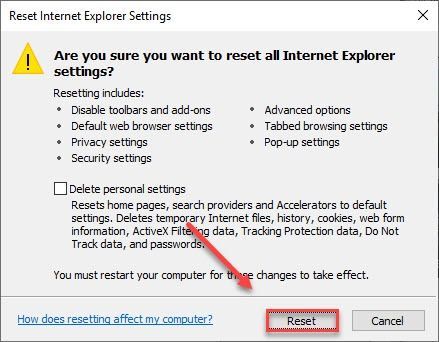
5) Кликните Близу .
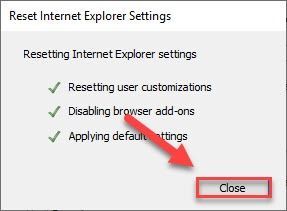
6) Покушајте да покренете своју игру.
Ако се Роблок и даље заглави приликом учитавања игре, испробајте исправку у наставку.
Исправка 4 – Онемогућите блокатор огласа/проширења
Проширења прегледача, посебно блокатори огласа који мењају садржај странице, такође могу да ометају Роблок. Дакле, ако користите било које проширење прегледача, можда ћете желети да покушате да их онемогућите.
Овај процес се мало разликује у различитим претраживачима. Ако користите Цхроме, пратите упутства у наставку:
једна) Отворите Цхроме.
два) Кликните Мени дугме.
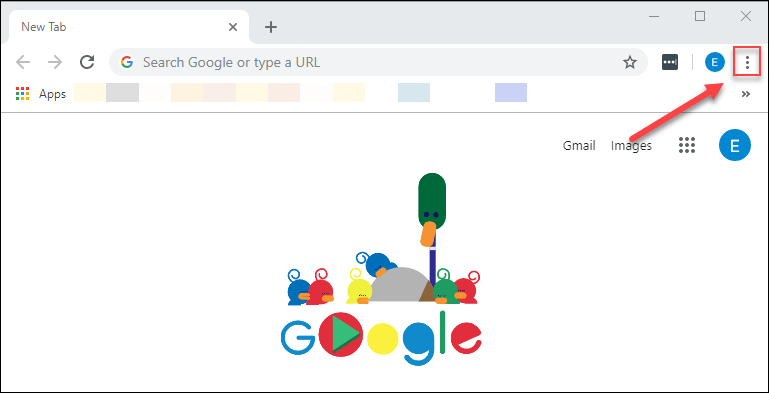
3) Изаберите Више алата , а затим изаберите Екстензије .
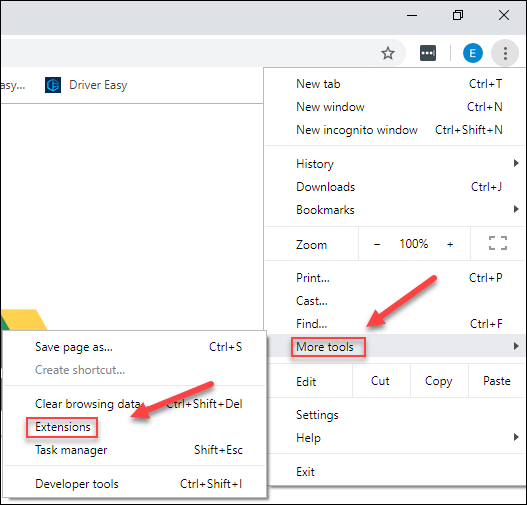
4) Кликните искључи да бисте онемогућили своје екстензије једно по једно, покушајте сваки пут да поново покренете своју Роблок игру да бисте проверили да ли је ваш проблем узрокован било којим од ових проширења.
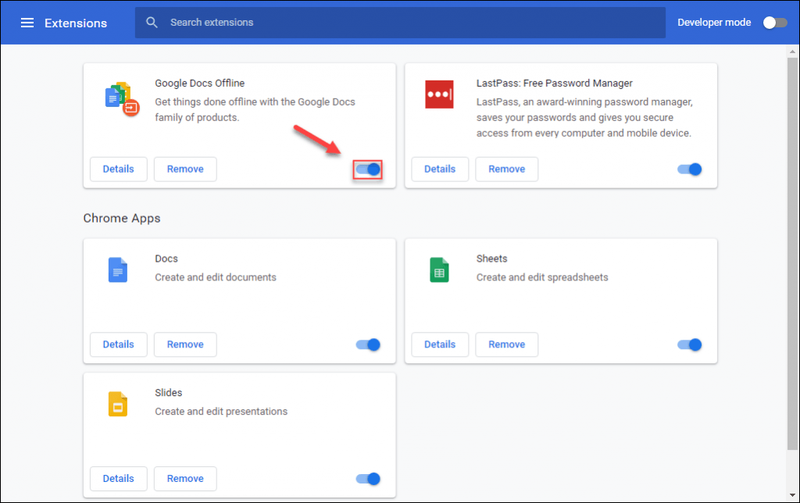
Ако се ваша игра и даље не учитава како треба, не брините. Пробајте следеће решење.
Исправка 5 – Проверите свој заштитни зид
Као и код свих игара за више играча, Роблок-у је потребна интернетска веза за слање и примање података.
Ако Роблок има проблема са учитавањем игара, постоји велика шанса да ваш заштитни зид ограничава Роблок-ов приступ интернету. Пратите упутства у наставку да бисте видели како да проверите да ли је Роблок дозвољен преко заштитног зида вашег Виндовс Дефендер-а:
једна) На тастатури притисните Тастер са Виндовс логотипом и Р истовремено.
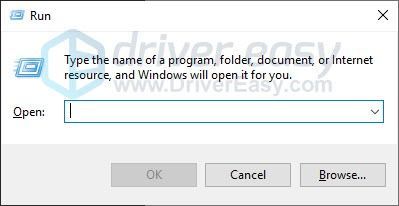
два) Тип контролу а затим притисните тастер Типка на тастатури .
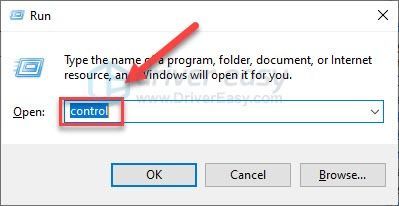
3) Под Виев би , изаберите Мале иконе , а затим кликните Заштитни зид Виндовс Дефендер .
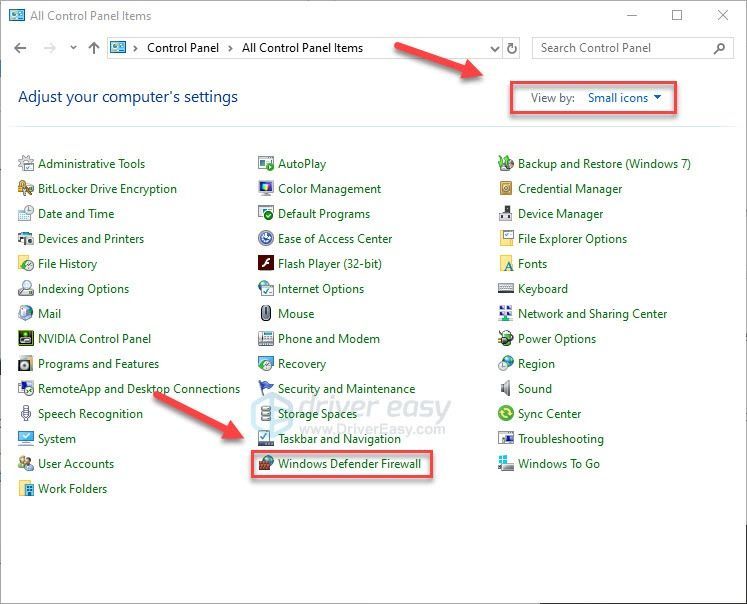
4) Кликните Дозволите апликацију или функцију преко Виндовс Дефендер заштитног зида .
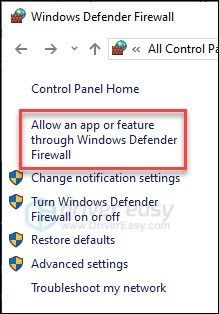
5) Кликните Промени подешавања .
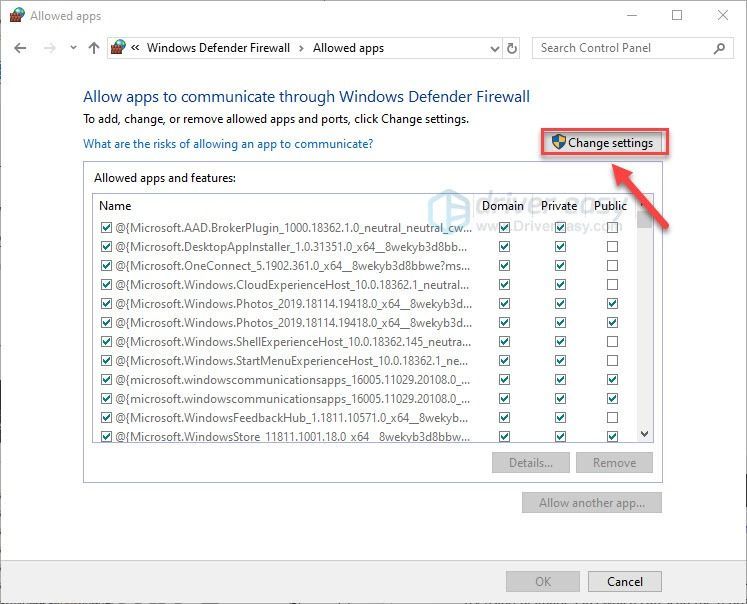
6) Кликните Дозволите другу апликацију .
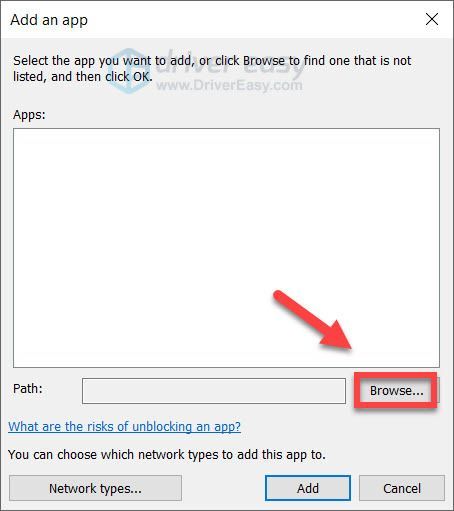
7) Кликните Прегледај , затим пронађите датотеку покретача Роблок и кликните Додати .
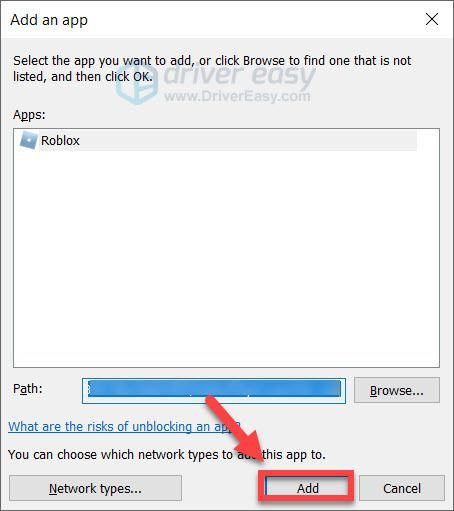
8) Проверавати Приватно ако користите поуздану мрежу, кликните ок .
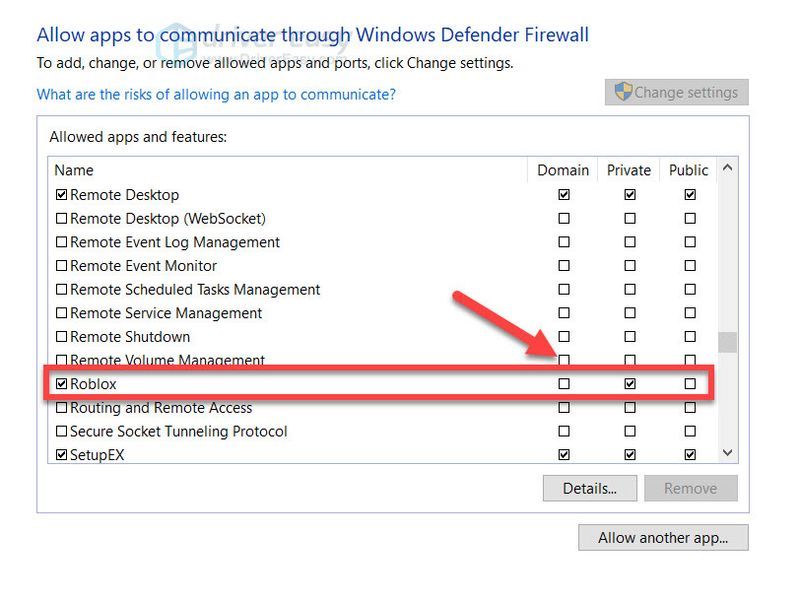
9) Заштитни зид ће од вас затражити да дозволите приступ мрежама, кликните Дозволи приступ .
Ако и даље не можете да се придружите игри, пређите на следећу исправку.
Поправка 6 – Привремено затворите свој антивирус
Ваш проблем је понекад узрокован ометањем антивирусног софтвера. Да бисте видели да ли је то проблем за вас, привремено онемогућите антивирусни програм и заштитни зид и проверите да ли проблем и даље постоји. (Упутства о деактивирању потражите у документацији антивирусног програма.)
Ако Цхроме ради исправно након што онемогућите антивирусни софтвер, контактирајте продавца антивирусног софтвера и питајте га за савет или инсталирајте друго антивирусно решење.
Будите посебно опрезни о томе које сајтове посећујете, које имејлове отварате и које датотеке преузимате када вам је антивирусни програм онемогућен.Исправка 7 – Обришите колачиће и кеш претраживача
Кеш меморија и колачићи које чува ваш претраживач, ако су оштећени, понекад могу изазвати проблеме. Покушајте да обришете колачиће прегледача и кеш меморију да видите да ли је ово помогло:
једна) Отворите свој претраживач.
два) На тастатури притисните Цтрл, Схифт, и Оф тастере у исто време. Затим кликните Обриши податке .
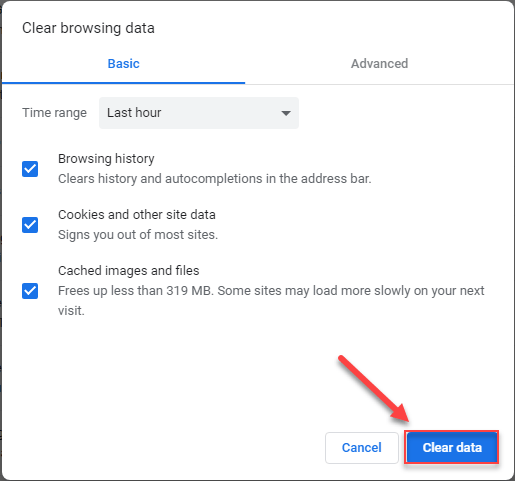
3) Поново покрените претраживач и своју Роблок игру.
Ако се игра и даље не отвара, покушајте следеће у наставку.
Поправка 8 – Поново инсталирајте Роблок и Роблок Студио
Ако и даље имате проблема са покретањем Роблок игара, покушајте поново да инсталирате Роблок и Роблок Студио. Ово ће преписати и заменити све избрисане или покварене датотеке и решити све повезане проблеме.
Следите упутства у наставку:
једна) На тастатури притисните Тастер са Виндовс логотипом и Р истовремено да се позове Рун бок.
два) Тип аппвиз.цпл и кликните ок .
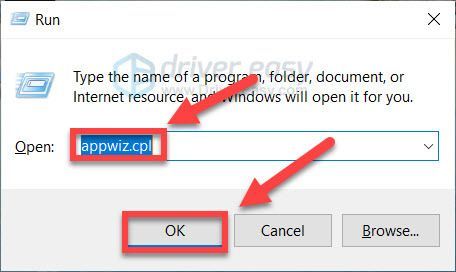
3) Кликните десним тастером миша на апликацију Роблок и кликните Деинсталирај . Ако видиш Роблок Стуидо , деинсталирајте и њега.
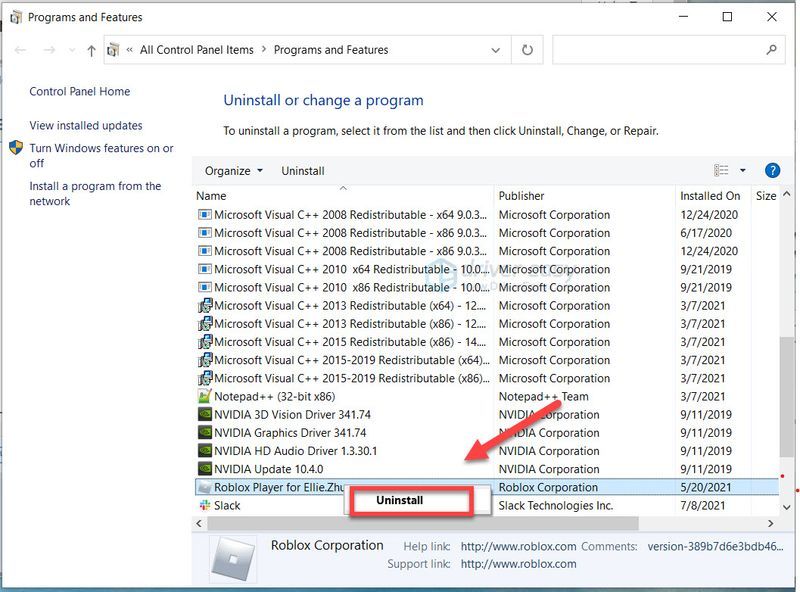
4) На тастатури притисните Тастер са Виндовс логотипом и Р истовремено.
5) Тип % лоцалАппдате% и кликните ок .
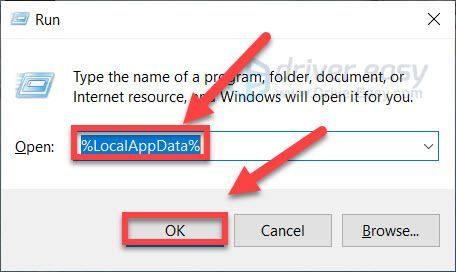
6) Кликните Роблок фолдер и притисните тастер Избриши кључ на тастатури.
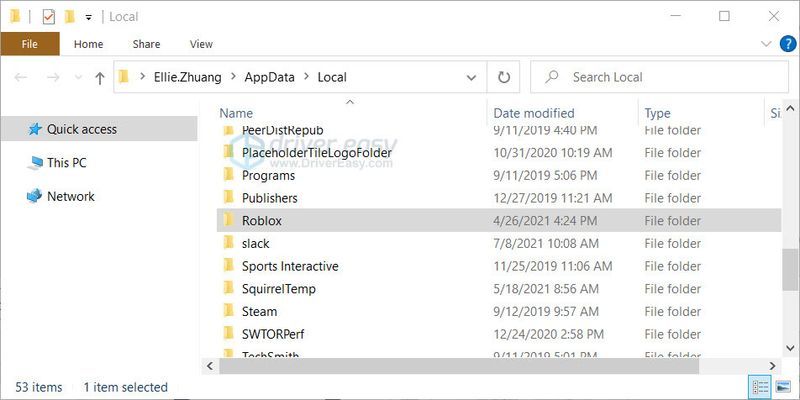
7) Преузимање Роблок и инсталирајте га.
8) Покушајте да покренете игру да видите да ли је ово успело.
Ако не, покушајте са следећом исправком у наставку.
Поправка 9 – Ажурирајте управљачки програм уређаја
Недостајући или застарели управљачки програм уређаја може да донесе различите проблеме вашем рачунару, тако да ажурирање управљачких програма уређаја увек треба да буде ваша опција када нешто крене наопако са рачунаром.
Без обзира да ли одлучите да ручно ажурирате управљачке програме уређаја, користећи Виндовс Упдате или користите производ треће стране од поверења, неопходно је да увек имате најновије исправне драјвере уређаја за свој оперативни систем. Ако вам није пријатно да се играте са драјверима уређаја, препоручујемо да користите Дривер Еаси .
Дривер Еаси ће аутоматски препознати ваш систем и пронаћи исправне драјвере за њега. Не морате тачно да знате који систем ради на вашем рачунару, не морате да ризикујете да преузмете и инсталирате погрешан драјвер и не морате да бринете да ли ћете погрешити приликом инсталирања.
једна) Преузимање и инсталирајте Дривер Еаси.
два) Покрените Дривер Еаси и кликните Скенирај одмах . Дривер Еаси ће затим скенирати ваш рачунар и открити све проблематичне драјвере.
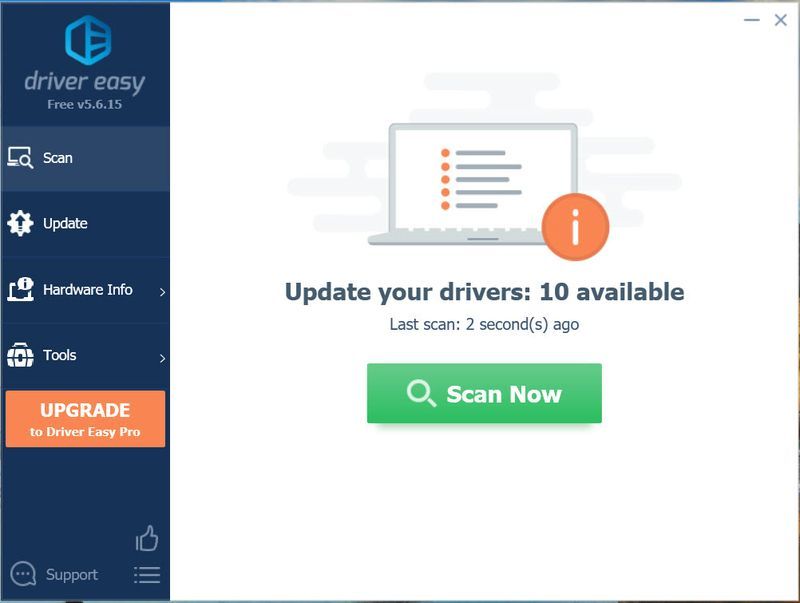
3) Кликните ажурирање дугме поред означеног драјвера да бисте аутоматски преузели исправну верзију овог драјвера, а затим га можете ручно инсталирати (то можете учинити са БЕСПЛАТНОМ верзијом).
Или кликните Ажурирај све да аутоматски преузмете и инсталирате исправну верзију све драјвере који недостају или су застарели на вашем систему (ово захтева Про верзију – од вас ће бити затражено да надоградите када кликнете на Ажурирај све).
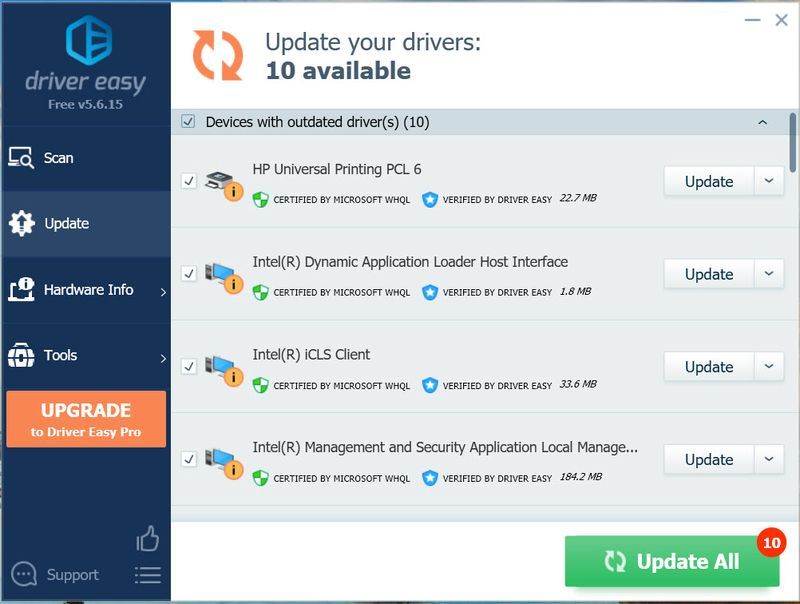 Про верзија Дривер Еаси-а долази са пуном техничком подршком.
Про верзија Дривер Еаси-а долази са пуном техничком подршком. Ако вам је потребна помоћ, обратите се Дривер Еаси тим за подршку ат суппорт@дривереаси.цом .
4) Поново покрените рачунар и игру.
Надамо се да је овај пост помогао. Да ли смо пропустили корак за решавање проблема који вам је помогао или би могао помоћи неком другом да реши проблем са учитавањем Роблок игре? Јавите нам у коментарима ако имате било каква размишљања!
- роблок

![[Решен] Проблем са повезивањем са Апек Легендс](https://letmeknow.ch/img/knowledge/22/apex-legends-connection-issue.jpg)

![[Решено] Грешка АДБ уређаја није пронађена у оперативном систему Виндовс 10/11](https://letmeknow.ch/img/knowledge/27/adb-device-not-found-error-windows-10-11.png)


